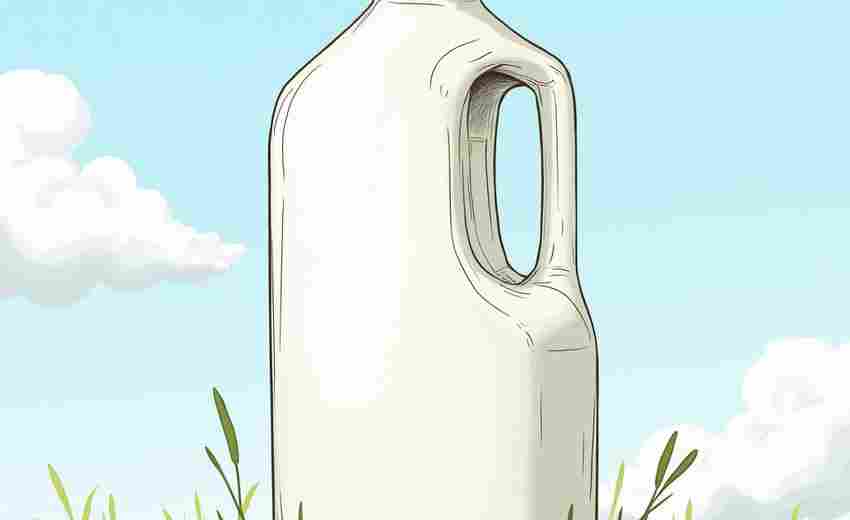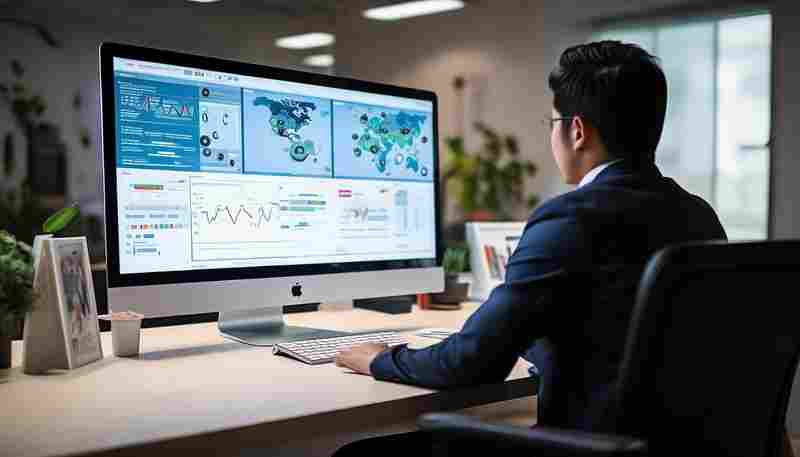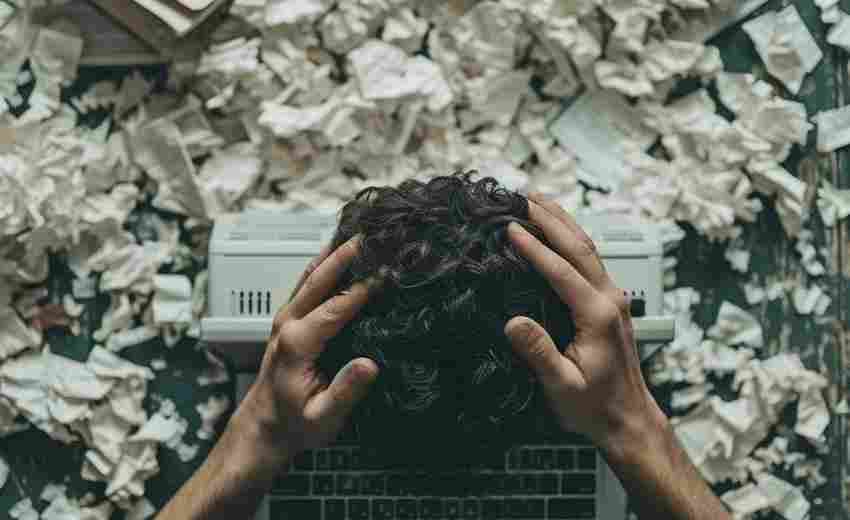昂达平板电脑如何禁用后台无用应用
随着智能设备的普及,平板电脑已成为日常娱乐与办公的重要工具。预装软件与后台应用的自动运行常导致设备卡顿、耗电异常等问题。以搭载安卓系统的昂达平板为例,部分机型存在无法卸载的预装应用持续推送信息,甚至强制占用后台资源的情况。如何有效管理这类后台进程,成为提升设备性能的关键。
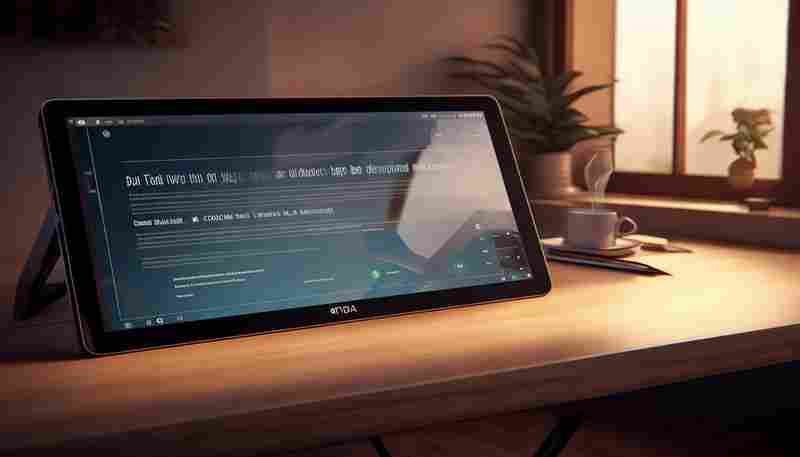
系统设置调整
在昂达平板中,可通过内置的应用程序管理功能进行初步控制。进入「设置」-「应用管理」界面,选择需要限制的应用,点击「强制停止」可临时关闭其运行。部分机型还提供「后台活动权限」选项,设置为「禁止」后能阻止应用在息屏状态下自动唤醒。
但需注意,系统设置对某些深度集成应用的管控存在局限性。例如用户反馈的「精品推荐」应用,在常规设置中既无法卸载,也无法通过普通操作限制其后台行为。这类预装软件往往被定义为系统核心组件,常规权限调整仅能起到短暂抑制作用。
第三方工具辅助
对于顽固的后台应用,可借助第三方工具突破系统限制。通过「叮咚Root」等工具获取设备Root权限后,使用「钛备份」「冰箱」等应用冻结预装软件。这种方法通过修改系统文件实现深度管控,使目标应用完全停止进程活动,实测可将设备待机续航提升20%以上。
值得注意的是Root操作存在风险,可能导致系统不稳定或失去官方保修。建议操作前通过官网下载对应机型的完整固件包备份,例如昂达V811四核版用户可从官网获取V3.3.1版固件作为恢复保障。同时推荐使用「AdAway」等工具屏蔽广告服务器域名,从网络层面阻断推送信息的传输路径。
系统级解决方案
当软件层面的调整效果不佳时,刷机成为彻底解决问题的终极方案。昂达官方提供的固件更新包通常包含系统优化组件,如V811四核版升级至Android4.4后,后台管理机制得到显著改进。通过PhoenixSuit等线刷工具重装系统时,可选择精简版固件彻底去除预装应用。
进阶用户还可尝试修改系统镜像文件。提取官方固件中的system.img文件后,使用Android Kitchen等工具删除/system/app目录下的冗余APK安装包。这种方法需要具备一定的技术基础,但能实现最彻底的系统净化,实测可使设备运行内存占用降低35%。
硬件级优化策略
针对长期使用的设备,硬件老化会加剧后台管理失效问题。通过「开发者选项」开启「强制进行GPU渲染」选项,可减轻CPU处理图形任务时的负载压力。将动画缩放参数调整为0.5倍速,不仅能提升操作流畅度,还能减少过渡动画产生的后台计算量。
定期执行存储空间维护同样重要。使用「SD Maid」等专业清理工具,可深度扫描应用缓存、缩略图等隐形垃圾文件。对于存储空间低于16GB的机型,建议每月执行一次完整清理,避免存储空间不足引发系统频繁调度后台进程。
上一篇:昂达平板电脑充电时遇到停电应如何应急处理 下一篇:昂达平板电脑是否支持外接存储扩展